1、打开文件后,建立一个文本框
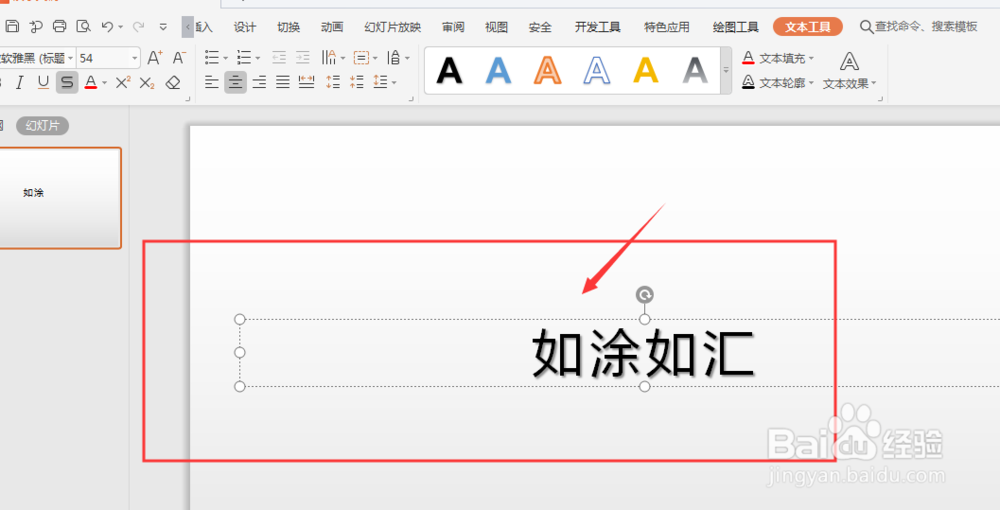
2、选中当前文本框,然后打开右侧栏中的属性选项
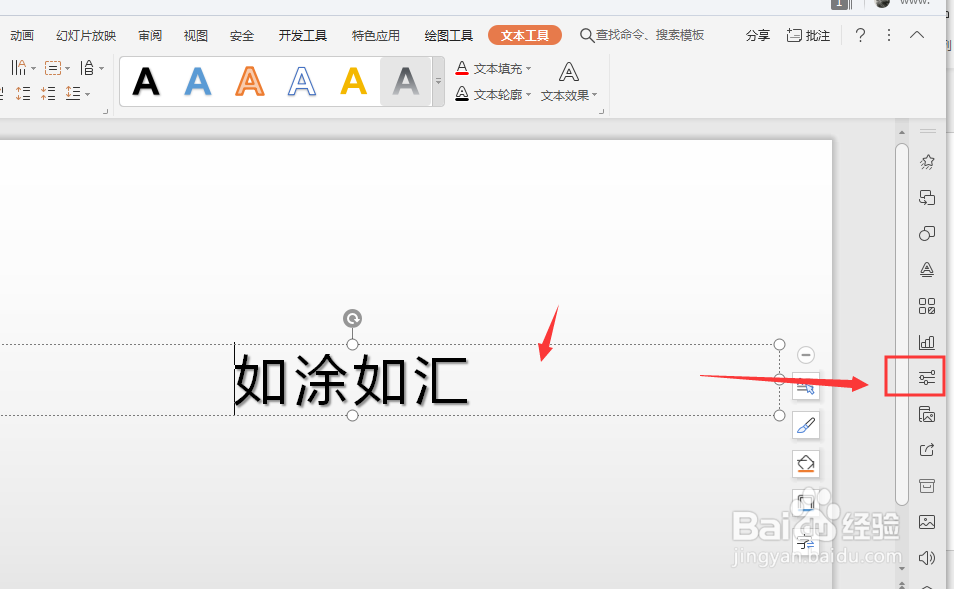
3、选择如图的形状-填充设置栏

4、在下方填充属性中,选择图片设置
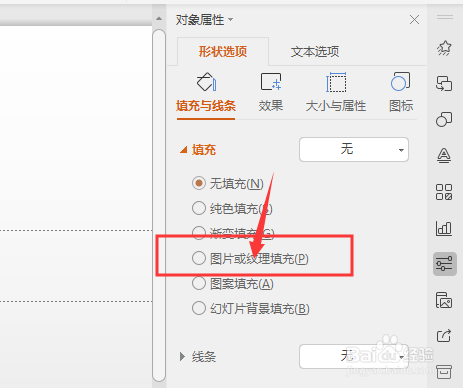
5、然后再下方选择栏中,选择插入的图片,点击打开

6、这样就将图片设置为了文本框底色,如图所示

时间:2024-10-28 11:53:22
1、打开文件后,建立一个文本框
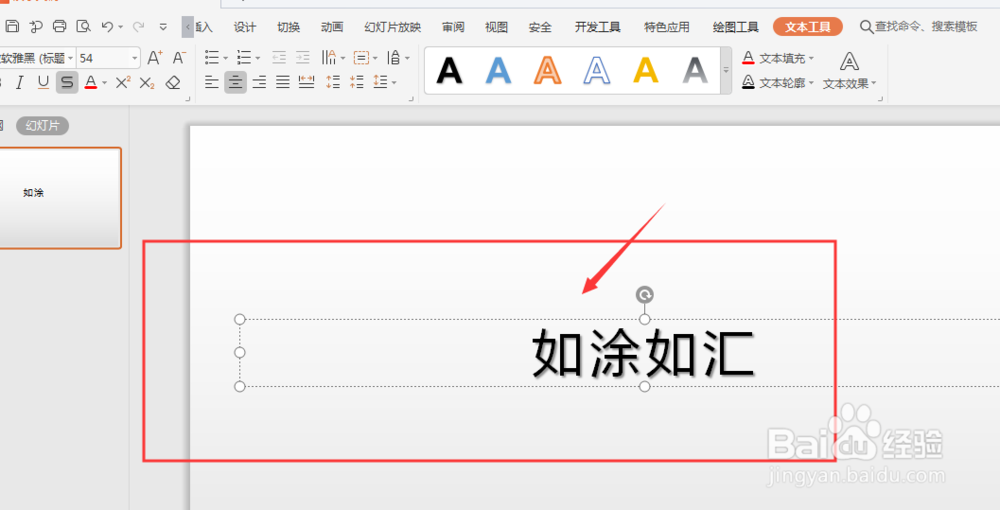
2、选中当前文本框,然后打开右侧栏中的属性选项
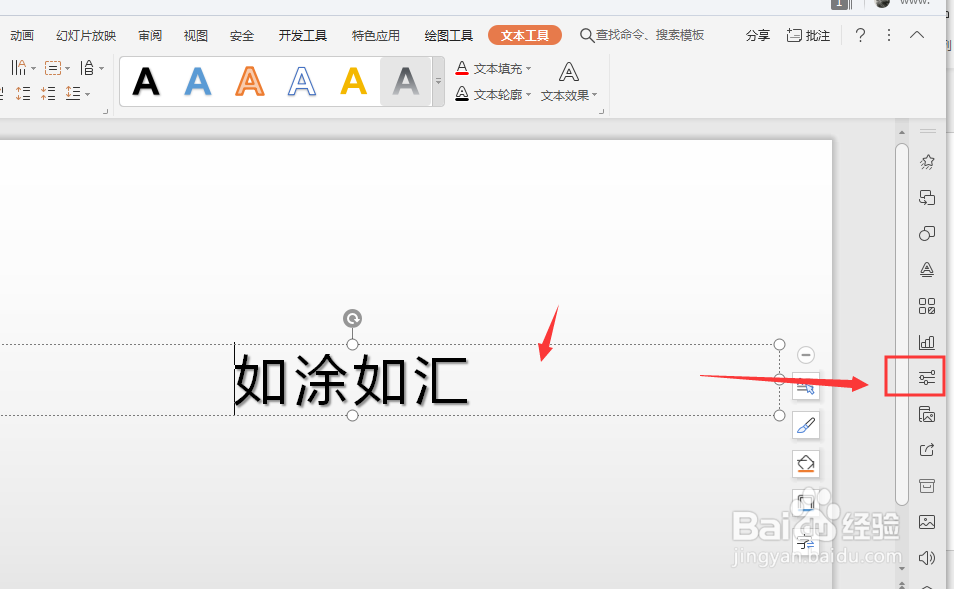
3、选择如图的形状-填充设置栏

4、在下方填充属性中,选择图片设置
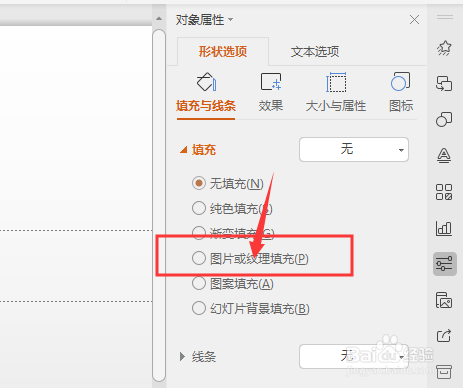
5、然后再下方选择栏中,选择插入的图片,点击打开

6、这样就将图片设置为了文本框底色,如图所示

